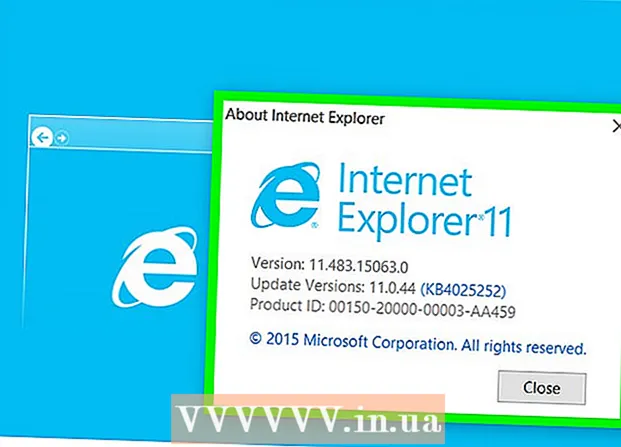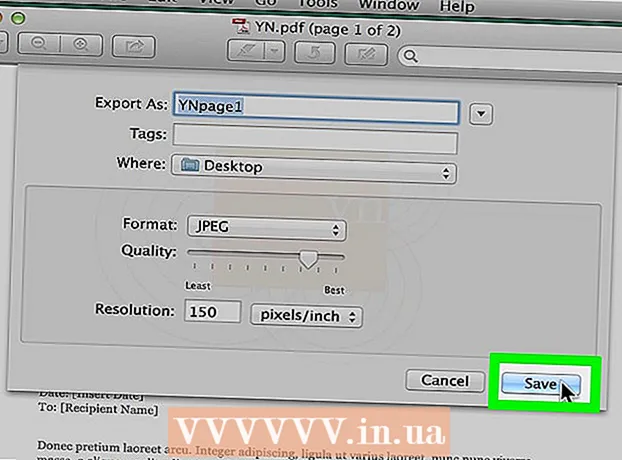लेखक:
Randy Alexander
निर्माण की तारीख:
28 अप्रैल 2021
डेट अपडेट करें:
1 जुलाई 2024

विषय
Roku खिलाड़ी किसी भी टीवी को एक स्मार्ट टीवी में बदल सकता है, जो आपको विभिन्न प्रकार की ऑनलाइन सेवाओं तक पहुंच प्रदान करता है। अधिकांश Roku उपकरणों को एक एचडीएमआई पोर्ट के माध्यम से टीवी से जुड़ा होने के लिए डिज़ाइन किया गया है। अपने रोकू को अपने टीवी से जोड़ने के बाद, आपको मुफ्त फिल्में और टीवी शो देखने और देखने के लिए एक नेटवर्क कनेक्शन स्थापित करने की आवश्यकता है।
कदम
2 की विधि 1: सेट-टॉप बॉक्स
Roku के पीछे के बंदरगाह को पहचानें। Roku में कई मॉडल हैं, प्रत्येक एक अलग कनेक्शन पोर्ट से सुसज्जित है। Roku पर पोर्ट निर्धारित करता है कि टीवी कैसे जुड़ा हुआ है।
- सभी Roku मॉडल एक एचडीएमआई पोर्ट से लैस हैं। यह पोर्ट एक लंबे यूएसबी पोर्ट की तरह दिखता है, जिसका इस्तेमाल एचडीटीवी से कनेक्ट करने के लिए किया जाता है। एचडीएमआई केबल वीडियो और ऑडियो डेटा को रोकू से टीवी पर स्थानांतरित करता है, जिससे सर्वोत्तम गुणवत्ता मिलती है। कई रोकू मॉडल के लिए, यह एकमात्र वीडियो गेटवे है।
- अधिकांश रोको मॉडल में एक ईथरनेट पोर्ट होता है जिसका उपयोग राउटर से कनेक्ट करने के लिए किया जाता है। यह पोर्ट एक टेलीफोन लाइन कनेक्शन पोर्ट की तरह दिखता है लेकिन बड़ा होता है। कुछ पुराने मॉडल केवल वाई-फाई का उपयोग करते हैं।
- नए Roku मॉडल जैसे Roku 4 एक ऑप्टिकल कनेक्शन से लैस हो सकते हैं। यह कनेक्शन आपको होम रिसीवर को ऑडियो सिग्नल प्रसारित करने की अनुमति देता है।
- पुराने Roku मॉडल समग्र A / V (3-प्रोंग) कनेक्शन से सुसज्जित हैं। ध्यान दें कि कुछ रोको मॉडल पर, ए / वी कनेक्शन एक एकल पोर्ट हो सकता है और केबल 3 prongs में विभाजित है। इस प्रकार के कनेक्शन का उपयोग अक्सर पुराने टीवी पर किया जाता है, जबकि नए एचडीटीवी इस कनेक्शन का समर्थन नहीं करते हैं। समग्र केबल HD गुणवत्ता संचारित नहीं कर सकते हैं।

टीवी पर कनेक्शन पोर्ट का पता लगाएं। अपने रोकू पर बंदरगाह का पता लगाने के बाद, आपको अपने टीवी पर संबंधित उच्चतम गुणवत्ता वाला बंदरगाह ढूंढना होगा। अधिकांश एचडीटीवी के साथ, आप एचडीएमआई पोर्ट का उपयोग करेंगे।- पोर्ट आमतौर पर टीवी के पीछे या किनारे पर स्थित होता है, और कुछ मामलों में फ्रंट बार पर स्थित होता है।
- यदि रोकू में केवल एक एचडीएमआई पोर्ट है और टीवी इसका समर्थन नहीं करता है तो दुर्भाग्य से। आपको एक समग्र केबल के माध्यम से कनेक्ट करने, या एचडीएमआई पोर्ट के साथ टीवी पर अपग्रेड करने के लिए एक पुराने रोकू को खोजने की आवश्यकता होगी।

पुराना रोकू (वैकल्पिक) रीसेट करें। यदि आप अपने पुराने रोकू को रीसेट करते हैं, तो इसे स्थापित करने से पहले आपको सभी पुरानी सेटिंग्स को साफ़ करना होगा। अपने रोकू में प्लग करें। 15 सेकंड के लिए रोकू के पीछे या नीचे स्थित रीसेट बटन को दबाने और पकड़ने के लिए एक पेपर क्लिप का उपयोग करें। यह सभी मौजूदा डेटा को मिटा देगा, जिससे आप अपने Roku को एक नए उपकरण के रूप में स्थापित कर सकेंगे।
यदि संभव हो तो एचडीएमआई केबल का उपयोग करके अपने टीवी पर रोकू को कनेक्ट करें। यह Roku को आपके टीवी से जोड़ने और सर्वोत्तम गुणवत्ता प्रदान करने का सबसे आसान तरीका है। कई Roku उपकरणों के साथ, यह कनेक्ट करने का तरीका है केवल। यदि आपके पास एचडीएमआई केबल नहीं है, तो आप ऑनलाइन स्टोर से या किसी भी इलेक्ट्रॉनिक्स स्टोर से एक सस्ता केबल खरीद सकते हैं। महंगे और सस्ते एचडीएमआई केबल के बीच की लाइन की गुणवत्ता में ज्यादा अंतर नहीं होता है। बस केबल की लंबाई को अपने रोकू से अपने टीवी से कनेक्ट करने के लिए सुनिश्चित करें।
- यदि एक समग्र ए / वी केबल का उपयोग करके कनेक्ट हो रहा है, तो केबल को संबंधित रंग के पोर्ट में प्लग करें।
- निम्नलिखित चरण में चयनित इनपुट से कनेक्ट करते समय टीवी पर इनपुट पोर्ट का नाम लिखें।

ईथरनेट (वैकल्पिक) के माध्यम से राउकर को राउटर से कनेक्ट करें। यदि आप एक वायर्ड कनेक्शन का उपयोग करना चाहते हैं, तो आप अपने राउटर पर LAN पोर्ट को खोलने के लिए Roku पर ईथरनेट पोर्ट से कनेक्ट करने के लिए एक ईथरनेट केबल का उपयोग कर सकते हैं। यह कनेक्शन आपको एक बेहतर ऑनलाइन अनुभव देता है, विशेष रूप से जटिल अपार्टमेंट या क्षेत्रों के लिए जो वाई-फाई तरंगों पर बहुत अधिक प्रभाव डालता है। सभी रोकू डिवाइस वाई-फाई का समर्थन करते हैं, इसलिए इस कदम की आवश्यकता नहीं है।
अपने रोको को एक शक्ति स्रोत से कनेक्ट करें। अपने Roku को एक दीवार आउटलेट या इलेक्ट्रिकल आउटलेट से कनेक्ट करने के लिए आपूर्ति किए गए चार्जर का उपयोग करें।
Roku रिमोट में बैटरी डालें। यदि आप एक नया उपकरण खरीदते हैं, तो 2 एए बैटरी शामिल किए जाएंगे। बैटरी कवर को पीठ पर रखकर रिमोट कंट्रोल में बैटरी डालें। बैटरी डालें और कवर को बंद करें।
टीवी चालू करें और एक इनपुट चुनें। एचडीएमआई का चयन करने के लिए टीवी रिमोट पर INPUT बटन का उपयोग करें या Roku कनेक्ट करने के लिए संयुक्त करें।
- यदि आपको Roku लोगो या भाषा मेनू दिखाई नहीं देता है, तो जांचें कि आपने सही इनपुट चुना है या कि Roku प्लग-इन है।
कंट्रोलर्स को Roku से कनेक्ट करें। इससे पहले कि आप भाषा का चयन करें, आपको नियंत्रण से कनेक्ट करने के निर्देशों के साथ एक विंडो दिखाई देगी।
- यदि आप पिछले चरण में इसे फिर से सम्मिलित करते हैं, तो कंट्रोलर के पीछे बैटरी कवर को हटा दें।
- लगभग 3 सेकंड के लिए अंत में पेयरिंग बटन को दबाए रखें।
- नियंत्रक से कनेक्ट करने के लिए रोकू की प्रतीक्षा करें।
भाषा का चयन करें। ये सभी भाषाएँ हैं जो रोको मेनू प्रदर्शित कर सकती हैं। आप सेटिंग मेनू में भाषा बदल सकते हैं।
सेटअप प्रक्रिया शुरू करें। "चलो शुरू करें" चुनने के लिए अपने रिमोट पर ओके बटन दबाएं। मशीन प्रारंभिक सेटअप के माध्यम से चलेगी।
नेटवर्क कनेक्शन। Roku को वीडियो देखने के लिए नेटवर्क कनेक्शन की आवश्यकता होती है, आपको कनेक्शन सेट करने की आवश्यकता होती है।
- उपलब्ध वायरलेस नेटवर्क के लिए स्कैन करने के लिए "वायरलेस" का चयन करें। सूची से नेटवर्क का चयन करें और यदि आवश्यक हो तो पासवर्ड दर्ज करें। यदि आप नेटवर्क नहीं देखते हैं, तो जाँचें कि Roku नेटवर्क रेंज पेज पर है।
- यदि ईथरनेट के माध्यम से कनेक्ट हो रहा है, तो "वायर्ड" चुनें। आपको किसी भी कॉन्फ़िगरेशन की आवश्यकता नहीं है।
उपलब्ध अद्यतन सेटिंग्स। विशेष रूप से, Roku सॉफ़्टवेयर का एक नया संस्करण जारी किया जाएगा, और Roku इस अपडेट को डाउनलोड और इंस्टॉल करने में सक्षम होगी। यदि नेटवर्क सेट करते समय कोई अपडेट उपलब्ध है, तो आपको इसे तुरंत डाउनलोड और इंस्टॉल करने के लिए कहा जाएगा। स्थिर उपयोग के लिए नियमित रूप से सॉफ़्टवेयर अपडेट करें।
- अपडेट को डाउनलोड करने और इंस्टॉल करने के बाद Roku पुनः आरंभ होगी।
अपने Roku खाते को अपने Roku खाते से लिंक करें। इससे पहले कि आप इसका उपयोग शुरू कर सकें, आपको रोकू को सक्रिय करना होगा।आपको स्क्रीन पर प्रदर्शित कोड दिखाई देगा। अपने कंप्यूटर, फोन या टैबलेट पर जाएं और टीवी स्क्रीन पर देखे गए कोड को अपने रोकू खाते के साथ अपने रोकू से जोड़ने के लिए दर्ज करें। यदि आपके पास एक रोकू खाता नहीं है, तो आपको मुफ्त में एक बनाने के लिए कहा जाएगा।
एक खाता पिन बनाएं। अप्रत्याशित जोखिमों से बचने के लिए आपको चेकआउट पर एक पिन बनाना होगा। यह Roku के लिए घर के उपयोग या दूसरों के साथ साझा करने के लिए विशेष रूप से सच है। जब आप अपना Roku खाता सेट करते हैं तो आप एक पिन बना सकते हैं।
चैनल स्टोर का उपयोग करके रोकू में एक चैनल जोड़ें। Roku के मुख्य मेनू में "स्ट्रीमिंग चैनल" चुनें और उपलब्ध चैनलों का उपयोग करें। जब आपको कोई चैनल पसंद आता है, तो क्लिक करें और "चैनल जोड़ें" चुनें। चैनल को होम सूची में जोड़ा जाएगा। ध्यान दें कि कुछ चैनलों को आपको सदस्यता लेने की आवश्यकता है।
देखना शुरू करने के लिए चैनल खोलें। ऑनलाइन देखने के लिए रोकू मुख्य मेनू से एक चैनल चुनें। आपको उस चैनल के खाते में साइन इन करने के लिए कहा जाता है। उदाहरण के लिए, Netflix चैनल का उपयोग करने के लिए, आपको एक अलग Netflix सदस्यता की आवश्यकता होगी। फिर अपने नेटफ्लिक्स अकाउंट से लॉग इन करें। विज्ञापन
2 की विधि 2: रोकू स्टिक
टीवी पर एचडीएमआई पोर्ट के लिए रोको स्टिक को कनेक्ट करें। रोकू स्टिक केवल एचडीएमआई के माध्यम से कनेक्ट हो सकती है। कृपया इसे सीधे प्लग करें, कनेक्टर को झुकने से बचें। निम्न चरण में टीवी पर चयन करने के लिए एचडीएमआई इनपुट पोर्ट का नाम नोट करें।
टीवी पर बिजली की आपूर्ति के साथ आए यूएसबी केबल को कनेक्ट करें। USB केबल Roku को शक्ति प्रदान करता है। Roku स्टिक के अंत में छोटे छोर को पोर्ट में प्लग करें। आप दीवार पर दूसरे छोर को प्लग कर सकते हैं या टीवी पर यूएसबी पोर्ट में प्लग कर सकते हैं। ध्यान दें कि सभी टीवी यूएसबी पोर्ट के माध्यम से पर्याप्त शक्ति प्रदान नहीं करते हैं, यदि संदेह है, तो दीवार स्रोत का उपयोग करें।
Roku रिमोट में बैटरी डालें। एक नई रोको स्टिक खरीदने पर 2 एए बैटरी शामिल होगी। नियंत्रक के पीछे बैटरी कवर निकालें, बैटरी डालें, और कवर को बंद करें।
टीवी चालू करें और संबंधित एचडीएमआई का चयन करें। Roku स्टिक में प्लग करने के लिए रिमोट पर INPUT बटन का उपयोग करें। आपको स्क्रीन पर Roku लोगो देखना चाहिए।
- यदि आप लोगो नहीं देखते हैं, तो यह संभव है कि रोको स्टिक को पर्याप्त शक्ति नहीं मिल रही है। टीवी पर यूएसबी पोर्ट के बजाय एक दीवार आउटलेट का उपयोग करें।
रोकु नियंत्रक कनेक्शन। अपना रोकू शुरू करने के बाद, आपको रोकू छड़ी का उपयोग करने के लिए एक नियंत्रक से कनेक्ट करने के लिए कहा जाता है:
- यदि आप पिछले चरण में इसे फिर से सम्मिलित करते हैं, तो कंट्रोलर के पीछे बैटरी कवर को हटा दें।
- लगभग 3 सेकंड के लिए अंत में पेयरिंग बटन को दबाए रखें।
- नियंत्रक से कनेक्ट करने के लिए रोकू की प्रतीक्षा करें।
भाषा का चयन करें। ये सभी भाषाएँ हैं जो रोको मेनू प्रदर्शित कर सकती हैं। आप चाहें तो बाद में भाषा बदल सकते हैं।
रोकू की स्थापना शुरू करें। आपको रोकु को इंटरनेट से जोड़ने और एक रोकू खाते के लिए पंजीकरण करने का निर्देश दिया गया है।
वायरलेस नेटवर्क कनेक्शन। रोकू स्टिक केवल वायरलेस नेटवर्क से कनेक्ट हो सकता है, इसलिए आपको इस डिवाइस का उपयोग करने के लिए वायरलेस राउटर या एक्सेस प्वाइंट की आवश्यकता होती है। उपलब्ध वायरलेस नेटवर्क के लिए रोकू स्टिक स्कैन करता है और आपको उस नेटवर्क का चयन करने के लिए कहता है जिसे आप कनेक्ट करना चाहते हैं।
- वायरलेस नेटवर्क का चयन करने के बाद, यदि आवश्यक हो तो पासवर्ड दर्ज करें। रोकू स्टिक कनेक्ट करना शुरू कर देता है और आईपी एड्रेस प्राप्त करता है।
- यदि आप सूची में नेटवर्क नहीं देखते हैं, तो जांच लें कि Roku Stick और TV नेटवर्क की रेंज में हैं।
उपलब्ध अपडेट डाउनलोड और इंस्टॉल करें। एक बार नेटवर्क कनेक्शन उपलब्ध नहीं है, Roku स्टिक उपलब्ध अपडेट की खोज करेगी। यदि कोई अपडेट उपलब्ध है, तो आपको इसे डाउनलोड करने के लिए कहा जाएगा। अपडेट डिवाइस स्थिरता में सुधार करेगा, और यह अनुशंसा की जाती है कि आप हर बार एक संस्करण उपलब्ध होने पर अपडेट करें।
- स्थापना पूर्ण होने के बाद रोकू स्टिक पुनः आरंभ होगा।
अपने रोकू छड़ी को अपने रोकू खाते से लिंक करें। जब रोको अपडेट करना समाप्त हो जाता है, तो आपको "अपने रोकू को सक्रिय करें" स्क्रीन देखना चाहिए। कंप्यूटर, फोन या टैबलेट पर पहुंच। वेबसाइट पर फ़ील्ड में टीवी स्क्रीन पर दिखाया गया कोड दर्ज करें। यदि आपके पास एक नहीं है, तो अपने Roku खाते से साइन इन करें, या एक नया बनाएं।
खाता सेट करते समय एक पिन बनाएं। Roku पर भुगतान करते समय आपको अपना पिन दर्ज करना होगा। यदि परिवार की दर में बच्चे हों तो आपके पास एक पिन होना चाहिए।
रोकू में एक चैनल जोड़ें। एक बार जब आप अपने Roku को अपने खाते से लिंक कर लेते हैं, तो आप ऑनलाइन देखने के लिए अपने डिवाइस का उपयोग शुरू कर सकते हैं। आप रोकू मेनू में "स्ट्रीमिंग चैनल" चुनकर ऑनलाइन चैनल देख सकते हैं। उस चैनल का चयन करें जिसे आप जोड़ना चाहते हैं और "चैनल जोड़ें" पर क्लिक करें। ऑनलाइन चैनल को होम लिस्ट में जोड़ा जाएगा।
स्ट्रीमिंग सामग्री शुरू करने के लिए एक चैनल चुनें। डाउनलोड करने के लिए एक चैनल चुनें। यदि यह इस चैनल को पहली बार देख रहा है, तो आपको चैनल खाते में साइन इन करने के लिए कहा जाएगा। अधिकांश चैनलों को अलग खाते या सदस्यता की आवश्यकता होती है। उदाहरण के लिए, हुलु चैनल का उपयोग करने के लिए, आपको एक हूलू खाता बनाने और अपने हूलू + सदस्यता को सक्रिय करने की आवश्यकता है। विज्ञापन